Cómo desbloquear TikTok en la computadora de mi escuela
Publicado: 2022-12-14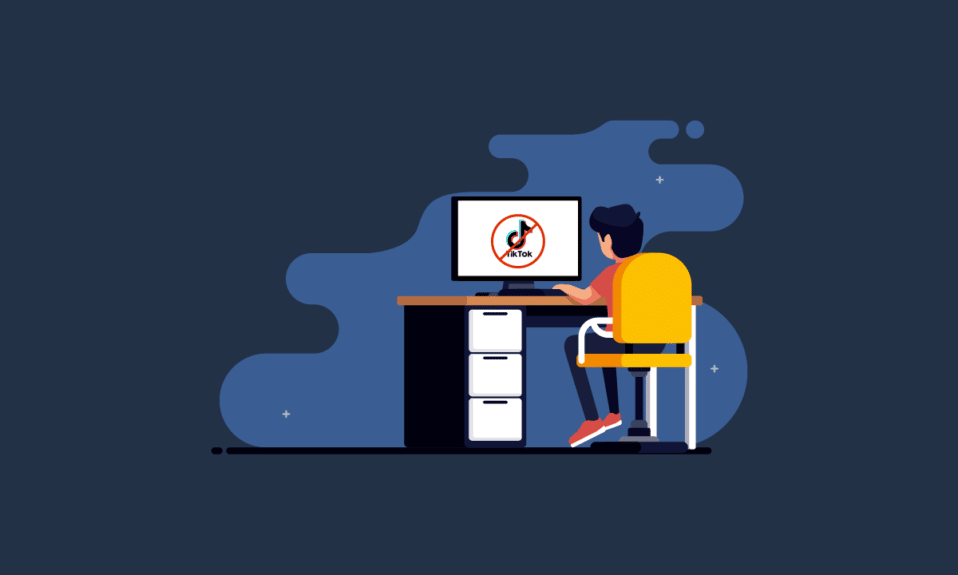
School Chromebook está diseñado para estudiar y realizar trabajos e investigaciones relacionados con la escuela. Si bien este es el enfoque principal, a algunos estudiantes les gusta explorar el dispositivo para otras actividades de entretenimiento. Algunas de estas actividades incluyen navegar, navegar por YouTube o intentar usar aplicaciones como TikTok. Al ser una computadora escolar, hay una serie de sitios web y aplicaciones que vienen prebloqueados en la Chromebook. TikTok es uno de esos sitios al que no se puede acceder fácilmente en este dispositivo. Sin embargo, siempre hay algunas formas de superar esta barrera. Estamos aquí hoy con una guía que lo ayudará a explorar cómo desbloquear TikTok en la computadora de mi escuela. Más aún, aprenderá cómo instalar TikTok en la Chromebook de la escuela y usar la aplicación sin ningún problema. Si está pasando por una situación similar, entonces no lo hagamos esperar y comience de inmediato con nuestro documento de Chromebook de descarga de TikTok y familiarícelo con diferentes métodos para ayudarlo a ver TikTok en el Chromebook de la escuela.
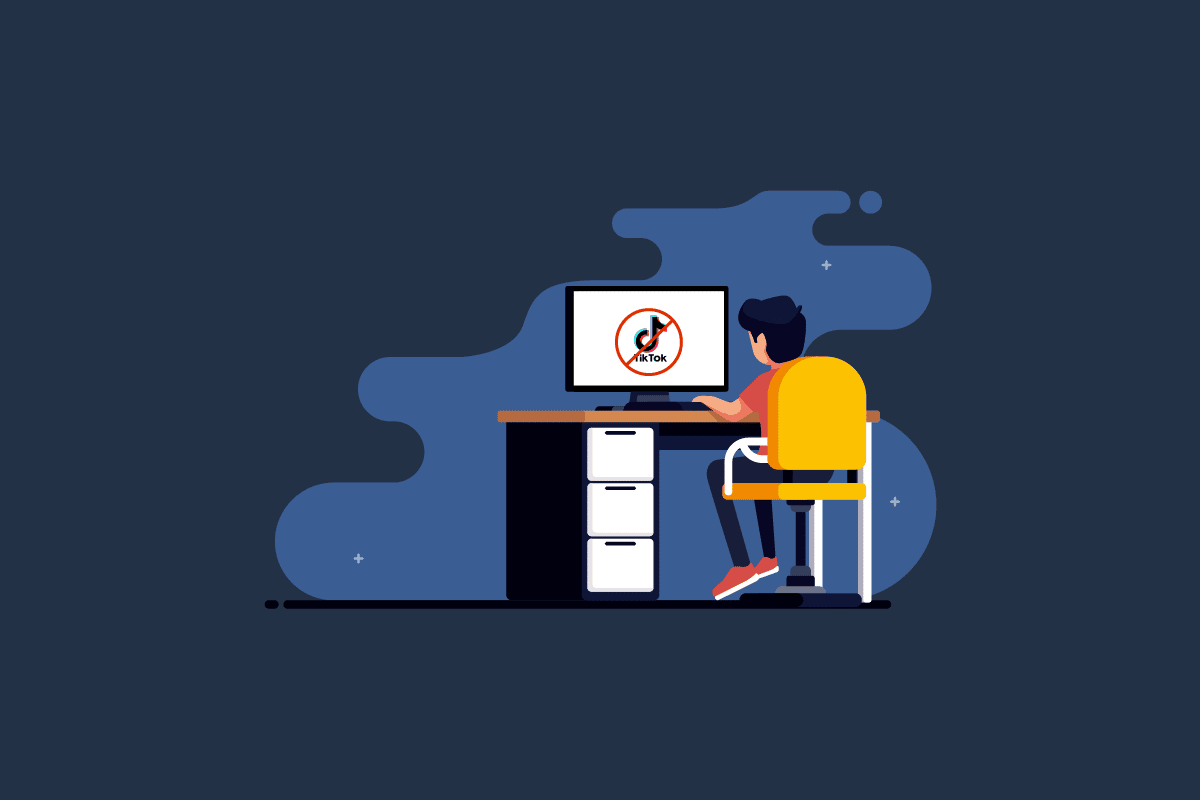
Contenido
- Cómo desbloquear TikTok en la computadora de mi escuela
- Método 1: Desbloquear sitio web en Chromebook
- Método 2: usar un servidor VPN
- Método 3: usar el servidor DNS
- Método 4: Usar servidor proxy
- Método 5: Descarga TikTok de otra fuente
- Método 6: use una aplicación de desbloqueo de terceros
- Método 7: usar datos del teléfono
- ¿Cómo se bloquea TikTok en la Chromebook de la escuela?
- Cómo instalar TikTok en la Chromebook de la escuela
Cómo desbloquear TikTok en la computadora de mi escuela
El Chromebook de su escuela usa Google Chrome como su navegador predeterminado. Mientras usa el navegador, puede encontrar algunos sitios web, en este caso, es TikTok para el que se niega el acceso. Es posible que su escuela haya bloqueado este sitio web por varias razones. Sin embargo, si aún está decidido a desbloquear el sitio, exploremos algunas formas en las que puede hacerlo.
Método 1: Desbloquear sitio web en Chromebook
Es evidente que el sitio (TikTok) al que intentas acceder ha sido bloqueado en el Chromebook de tu escuela. Es posible que este sitio web se haya agregado a la lista de sitios restringidos. Si es así, simplemente puede resolver el problema accediendo a la lista de sitios restringidos y eliminando TikTok de ella.
1. Haga clic en el panel de Configuración rápida presente en la esquina inferior derecha de su Chromebook.
2. Ahora, seleccione el icono de engranaje de Configuración en la parte superior.
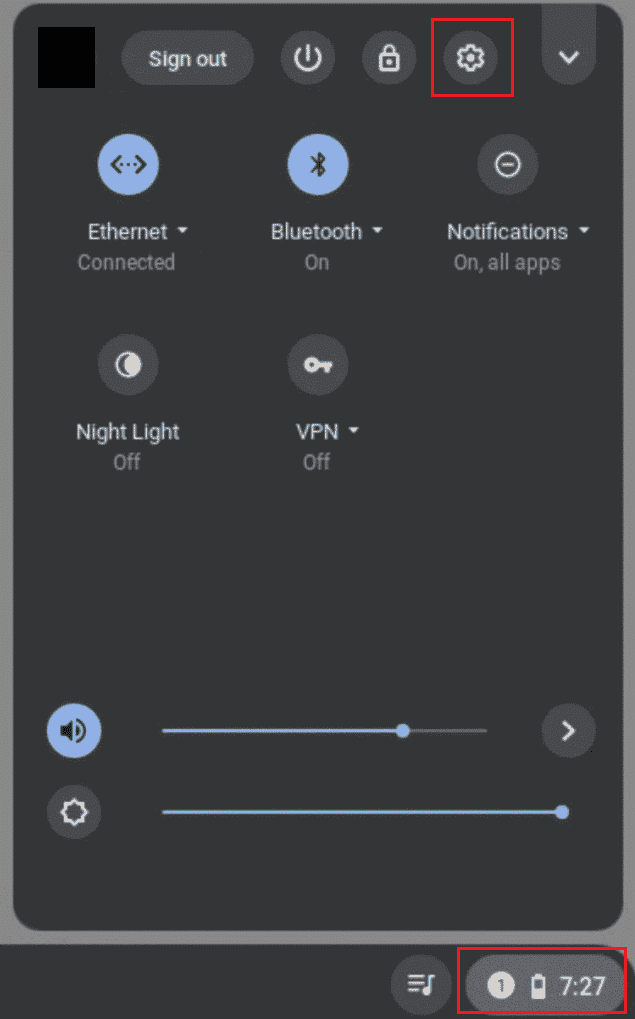
3. A continuación, haga clic en Seguridad y privacidad en el panel lateral izquierdo de la pantalla.
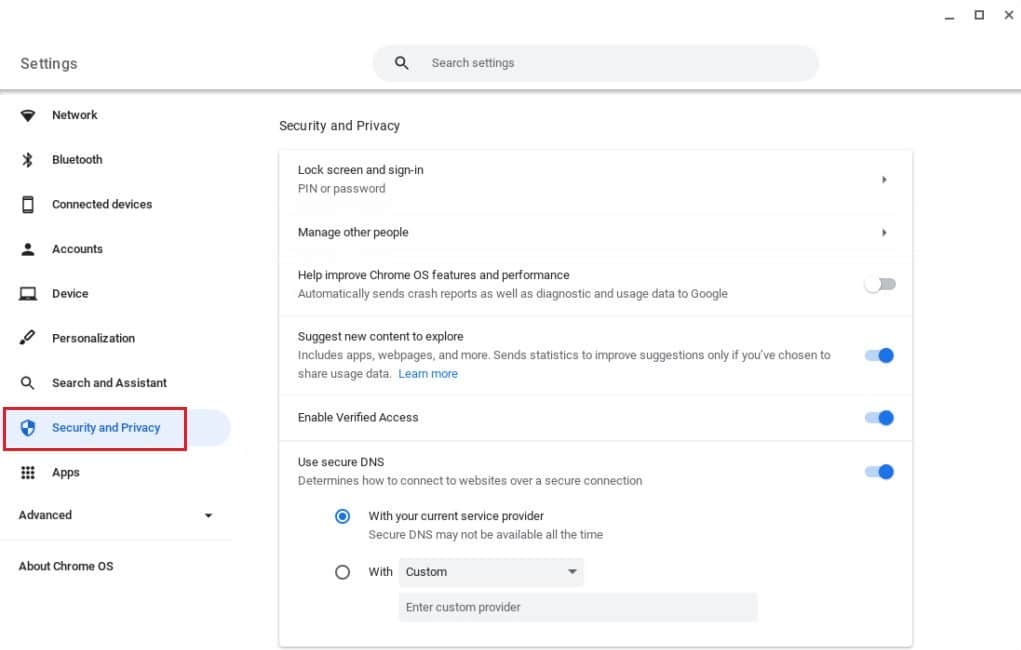
4. En él, selecciona Restricciones de contenido .
5. Ahora, haz clic en Bloquear sitios .
6. En el cuadro URL , ingrese la dirección del sitio web de TikTok y haga clic en Agregar sitio .
Lea también : ¿Dónde encuentra la biografía en TikTok?
Método 2: usar un servidor VPN
La siguiente solución para ver TikTok en la Chromebook de la escuela es usar una VPN. La VPN se usa popularmente para desbloquear contenido restringido geográficamente en la Chromebook de su escuela. Una red privada virtual (VPN) ayuda a enrutar su tráfico a un servidor de terceros que evita que su administrador de red lo decodifique y, finalmente, lo ayuda a acceder a un sitio web bloqueado como TikTok. Puede aprender mucho sobre las diferentes herramientas VPN disponibles para su navegador con la ayuda de nuestra guía sobre las 15 mejores VPN para Google Chrome para acceder a sitios bloqueados y descargar TikTok en Chromebook.
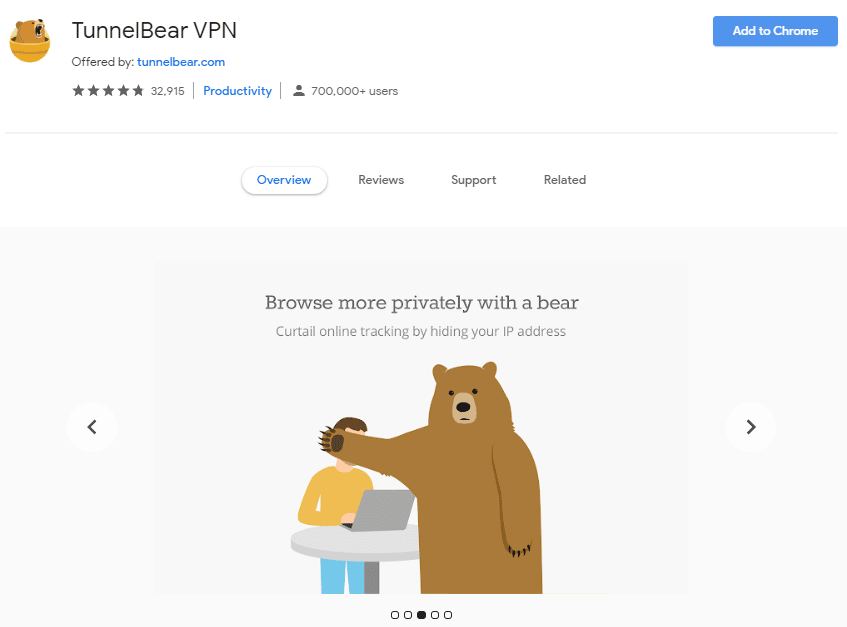
Método 3: usar el servidor DNS
La descarga de Chromebook de TikTok también se puede intentar con la ayuda de un servidor DNS. El sistema de nombres de dominio (DNS) ayuda a hacer coincidir los nombres de host del sitio web. Las herramientas de DNS reemplazan el DNS asignado por el ISP con uno privado de la ubicación elegida. DNS también proporciona una buena velocidad de conexión sin encriptación. Por lo tanto, debe elegir un buen servidor DNS para que su Chromebook use TikTok. Nuestra guía sobre los 10 mejores servidores DNS públicos en 2022: comparación y revisión lo ayudará a elegir una herramienta de DNS perfecta.
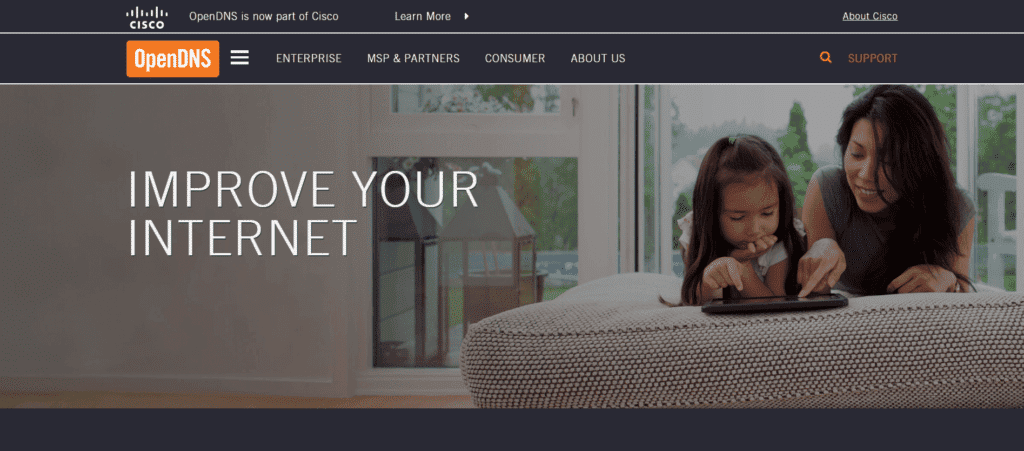
Lea también: Cómo eliminar sus comentarios en TikTok
Método 4: Usar servidor proxy
Se utiliza un servidor proxy para ocultar su identidad y establecer una conexión sólida y privada con el sitio bloqueado. Ayuda a mantener la red segura y anónima. Actúa como intermediario entre su dispositivo e Internet, lo que lo ayuda a ver TikTok en la Chromebook de la escuela. Puede descargar TikTok en Chromebook con la ayuda de un servidor proxy. Hay varios servidores proxy disponibles en Internet y, si no puede encontrar uno, nuestra guía sobre los 9 mejores programas proxy gratuitos para Windows 10 lo ayudará.
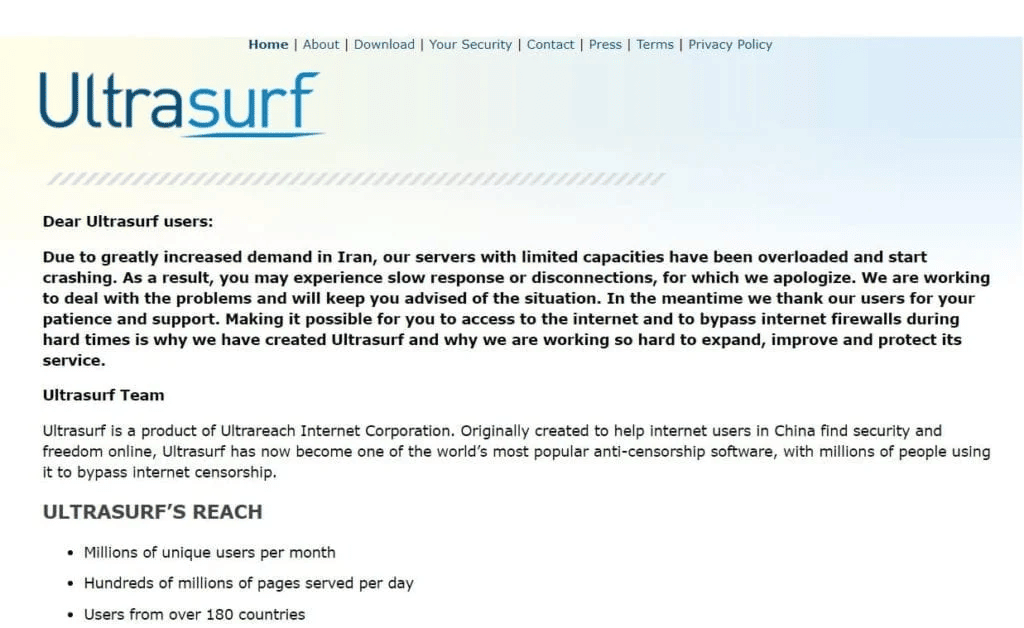

Método 5: Descarga TikTok de otra fuente
Si no puede descargar TikTok desde su fuente original y desea desbloquear TikTok en la computadora de mi escuela, puede intentar instalar la aplicación desde una fuente diferente. En su Chromebook, el sitio oficial de TikTok puede estar bloqueado por varias razones, en este caso, también puede instalar un archivo APK de la aplicación en su dispositivo.
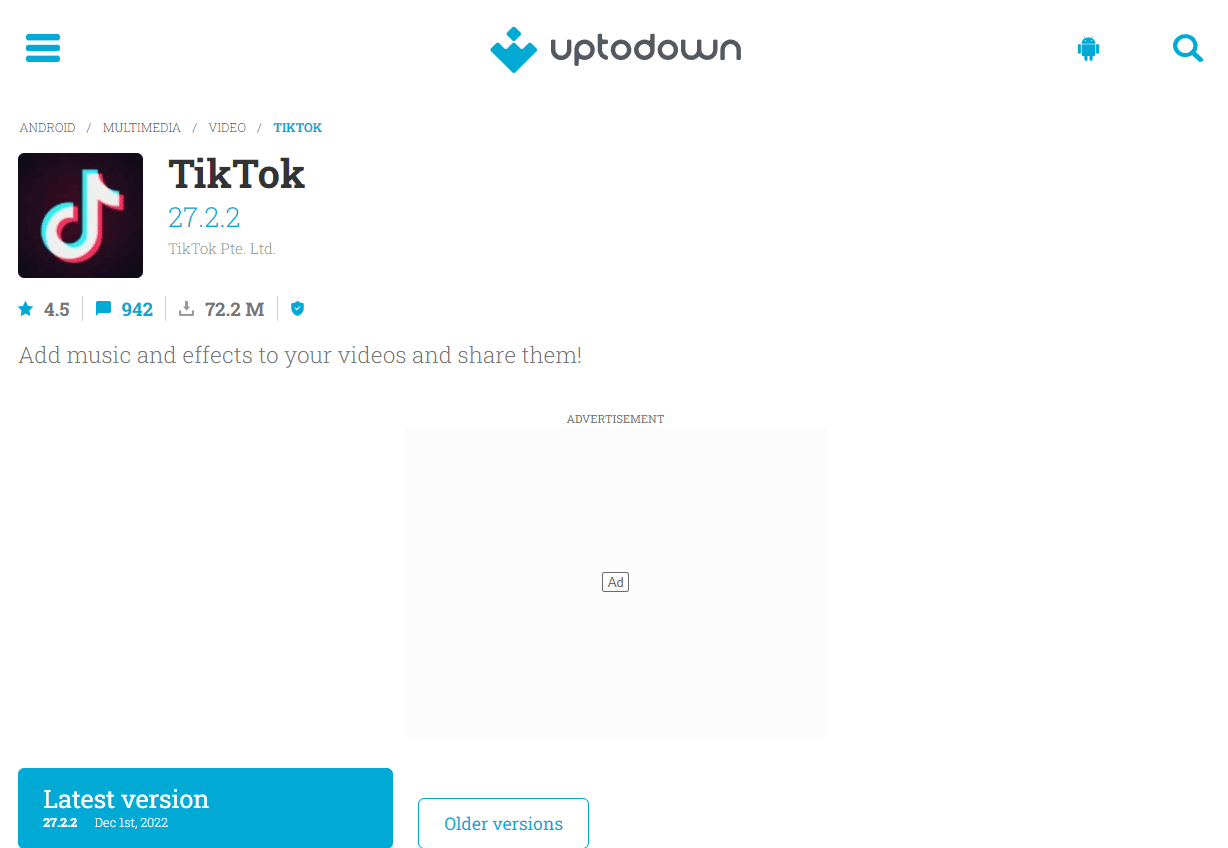
Método 6: use una aplicación de desbloqueo de terceros
También puede usar una aplicación de desbloqueo de terceros que puede ayudarlo a acceder al sitio web de su elección si el uso de una VPN y un servidor proxy no funciona para usted. El desbloqueo de aplicaciones es similar a la VPN en el funcionamiento. Cambian su dirección IP y le permiten acceder fácilmente a sitios web bloqueados como TikTok. Puede descargar fácilmente estas aplicaciones de terceros en su Chromebook, pero el único problema con estas herramientas es que son extremadamente lentas y retrasadas .
Método 7: usar datos del teléfono
Otro método que puede ayudar a desbloquear TikTok en la computadora de mi escuela es usar los datos del teléfono. Esta es una solución común para eludir el Firewall de su Chromebook. Siempre que tenga un plan de datos ilimitado, puede cambiar a los datos de su teléfono y acceder al sitio bloqueado anteriormente.
¿Cómo se bloquea TikTok en la Chromebook de la escuela?
TikTok es utilizado por millones de usuarios en todo el mundo. Es utilizado por creadores de contenido y artistas para mostrar su talento a través de videos en la plataforma. Sin embargo, TikTok está bloqueado en la Chromebook de la escuela para evitar que los estudiantes estén expuestos a contenido para adultos o sin supervisión. Hay dos formas de bloquear la plataforma en un Chromebook escolar:
- Firewall : Por lo general, se configura la política de Firewall para redes y sistemas Wi-Fi en la escuela. Un Firewall tiende a bloquear el tráfico a direcciones IP y nombres de dominio asociados con TikTok. También identifica el uso de TikTok al buscar encabezados en paquetes de datos.
- Política : algunas escuelas siguen sus políticas según las cuales está prohibido el uso de TikTok en la propiedad escolar o durante las clases. La administración de la escuela sigue esta regla lo suficientemente estrictamente como para evitar que los estudiantes usen la plataforma.
Lea también: Cómo encontrar a alguien en TikTok con número de teléfono
Cómo instalar TikTok en la Chromebook de la escuela
Los Chromebook son un dispositivo perfecto para usar, ya que brindan los beneficios de un teléfono móvil y una computadora. Hay varios usuarios de TikTok que utilizan un Chromebook para conectarse y compartir sus videos. Por lo tanto, descargar e instalar la aplicación TikTok en Chromebook puede ser muy útil para usted. Entonces, si ha logrado desbloquear TikTok, puede seguir las instrucciones que se detallan a continuación para instalar TikTok en la Chromebook de la escuela:
Nota : Chromebook no permite la grabación de video en TikTok. Solo podrá ver contenido en TikTok usando Chromebook.
1. Abra su Chromebook e inicie Chrome Web Store en él.

2. Busque TikTok en la tienda web.
3. Ahora, haga clic en Agregar a Chrome para descargar la aplicación en su Chromebook.
Preguntas frecuentes (FAQ)
Q1. ¿Cómo puedo eliminar las restricciones de la computadora de mi escuela?
Respuesta Las restricciones de la computadora de su escuela se pueden eliminar reformateando el disco duro o reinstalando el sistema operativo o las aplicaciones en el sistema.
Q2. ¿Cómo puedo desbloquear sitios web en el Chromebook de mi escuela?
Respuesta La forma más fácil de desbloquear un sitio web en la Chromebook de la escuela es mediante el uso de aplicaciones de desbloqueo de terceros que pueden ayudarlo a usar fácilmente el sitio web de su elección.
Q3. ¿Puedo eliminar al administrador de la Chromebook de mi escuela?
Respuesta Para eliminar al administrador de su Chromebook escolar, simplemente puede optar por un lavado a presión . En caso de que el dispositivo esté controlado por un administrador, deberá ponerse en contacto con la empresa que controla el dispositivo y pedirle que lo libere.
Q4. ¿Qué significa bloqueado por el administrador?
Respuesta Bloqueado por el administrador significa que el documento, el sitio web o la aplicación a la que intenta acceder está restringido por los privilegios del administrador . El perfil que está tratando de usar en Chrome podría estar causando este error.
P5. ¿Por qué el administrador de mi escuela puede bloquear todo?
Respuesta Los administradores de las escuelas bloquean los sitios web o las aplicaciones que pueden comprometer la seguridad de los estudiantes . Como los estudiantes tienden a distraerse fácilmente con Internet y su contenido, los administradores escolares tienden a bloquear cosas inadecuadas en Internet.
Recomendado:
- Fix Zoom dice que no es elegible para registrarse en Zoom en este momento
- Cómo recortar el sonido en TikTok
- Cómo encontrar la dirección de correo electrónico de alguien de TikTok
- 8 formas de arreglar TikTok sin error de conexión a Internet
Esperamos que nuestra guía sobre cómo desbloquear TikTok en la computadora de mi escuela haya sido exitosa para ayudarlo con las diferentes formas en que puede hacerlo. Además, infórmenos si fue posible instalar TikTok en el Chromebook de su escuela con las instrucciones proporcionadas en el documento. Si tiene otras sugerencias o consultas, puede dejarlas en la sección de comentarios a continuación.
